- Scoprire EaseUS
- Chi Siamo
- Recensioni & Premi
- Contatta EaseUS
- Rivenditore
- Affiliato
- Mio Conto
- Sconto Education
Sommario della pagina
Scopri L'autore
Aggiornato nel 11/11/2025
Questo articolo si concentra sul problema di non essere in grado di eliminare definitivamente file o foto su una scheda SD Android, una scheda di memoria della fotocamera o un'unità flash USB, anche la formattazione di una scheda SD alla fine fallirà. Per esempio:
- I file eliminati continuano a tornare su Android dopo un riavvio
- Le foto/immagini eliminate vengono ancora visualizzate su Android
- Niente viene cancellato dalla scheda SD perché i file riappaiono presto
- Formatta la scheda SD molte volte, ma i file tornano automaticamente
Ora puoi provare le seguenti 3 soluzioni per sbarazzarti di questo file eliminato che continua a ripresentarsi immediatamente sul tuo Android:
| Soluzioni praticabili | Risoluzione dei problemi passo dopo passo |
|---|---|
| Correzione 1. Rimuovi la protezione da scrittura | Controlla l'interruttore di blocco > Esegui EaseUS CleanGenius... Passi completi |
| Correzione 2. Formatta la scheda SD Android | Esegui lo strumento di formattazione EaseUS > Formatta scheda SD... Passi completi |
| Correzione 3. Chiudi il servizio di sincronizzazione cloud | Accedi al cloud > elimina il file sincronizzato... Passi completi |
| Correzione 4. Cancella la cache dei file Android | Impostazioni > Applicazioni > Gestisci applicazioni... Passi completi |
I file eliminati tornano sulla scheda SD Impossibile eliminarli o formattarli
"Uso la mia scheda SD per archiviare immagini e scaricare filmati. Circa una settimana fa, ho iniziato ad avere problemi a eliminare qualsiasi file sulla scheda SD. Il fatto è che posso eliminare tutto ciò che voglio eliminare. Tuttavia, è un solo un momento temporaneo; i file eliminati continuano a tornare dopo che li elimino. Non scompaiono mai. Così fastidioso. Per favore, aiutami, come posso eliminare definitivamente i file dalla scheda SD di Android?"
La "cancellazione" di un documento, musica, video, immagine o messaggio su un dispositivo Android deve essere naturale e spontanea. Anche così, alcune persone si sono trovate nei guai, hanno premuto il pulsante di eliminazione, in un secondo i file sono stati eliminati e sono scomparsi immediatamente dallo schermo. Sorprendentemente, la prossima volta che avvii Android o riapri un'app, i file eliminati vengono restituiti!
Perché i file e le foto eliminati continuano a tornare
Quindi, qual è il problema esatto che fa sì che i file eliminati continuino a tornare ancora e ancora dopo l'eliminazione? Vedi la stessa impotenza nell'eliminazione permanente di un file da una scheda micro SD Android per risparmiare spazio di archiviazione?
La maggior parte dei casi è correlata al problema della scheda, che dovrebbe essere bloccata, impostata su sola lettura o protetta da scrittura. Per eliminare i continui file eliminati visualizzati, è necessario convertire la scheda di sola lettura in normale. Inoltre, l'altro potenziale fattore che porta alla mancata eliminazione dei file per sempre è un'infezione da virus o il danneggiamento della scheda SD, che impedisce la formattazione corretta nel telefono Android e in Esplora risorse. Questo tipo di problema è facile da affrontare con l'aiuto del software di gestione delle partizioni di terze parti. Supererebbe facilmente il problema e formatterebbe automaticamente la scheda SD danneggiata e danneggiata in semplici passaggi.
Alla fine, a causa delle opzioni del tuo telefono Android come la cache dei dati e la sincronizzazione del cloud, è probabile che i file rimossi in precedenza vengano visualizzati di nuovo dopo un nuovo ciclo di sincronizzazione dei file.
Come eliminare definitivamente i file che continuano a tornare e riapparire
Ora abbiamo chiaramente capito i quattro motivi principali che ci gettano in una situazione così imbarazzante, inclusa la protezione da scrittura della scheda SD, il danneggiamento della scheda SD, la cache e la sincronizzazione dei dati. È ora di implementare soluzioni e finalmente risolvere il problema di non poter eliminare i file dalla scheda SD di Android.
Soluzione 1. Rimuovi la protezione da scrittura dalla scheda SD
Prima di tutto, prima di passare al livello tecnico di rimozione della protezione da scrittura, estrai la scheda SD dal telefono o dalla fotocamera e controlla se è presente un interruttore di blocco su entrambi i lati della scheda. L'interruttore di blocco è progettato per proteggere la scheda SD dalla scrittura o dalla modifica e questo meccanismo di protezione ti indurrà anche a pensare di aver rimosso con successo i file ma non lo è. Per utilizzare correttamente la carta senza alcun problema di eliminazione, è necessario posizionare l'interruttore sul lato opposto della serratura.

Cosa succede se non è presente un design di blocco sul tipo di scheda SD? Non preoccuparti, puoi utilizzare il comando Diskpart o uno strumento di riparazione di terze parti per rimuovere l'attributo dalla scheda SD.
Se non ti consideri un utente pro-computer e non hai familiarità con le righe di comando, non preoccuparti. Esistono soluzioni basate su grafica per aiutarti a rimuovere la protezione da scrittura da dischi rigidi, unità USB e persino schede SD.
EaseUS CleanGenius è uno di questi strumenti che ti aiuta a risolvere i suddetti problemi sulle tue unità senza sapere nulla della riga di comando.
Ecco una guida facile da seguire su come utilizzare questo strumento per risolvere i tuoi problemi:
Passaggio 1.Scarica e installa EaseUS CleanGenius sul PC.
Passaggio 2. Esegui EaseUS CleanGenius sul tuo PC, seleziona Ottimizzazione e scegli la modalità Protezione da Scrittura.
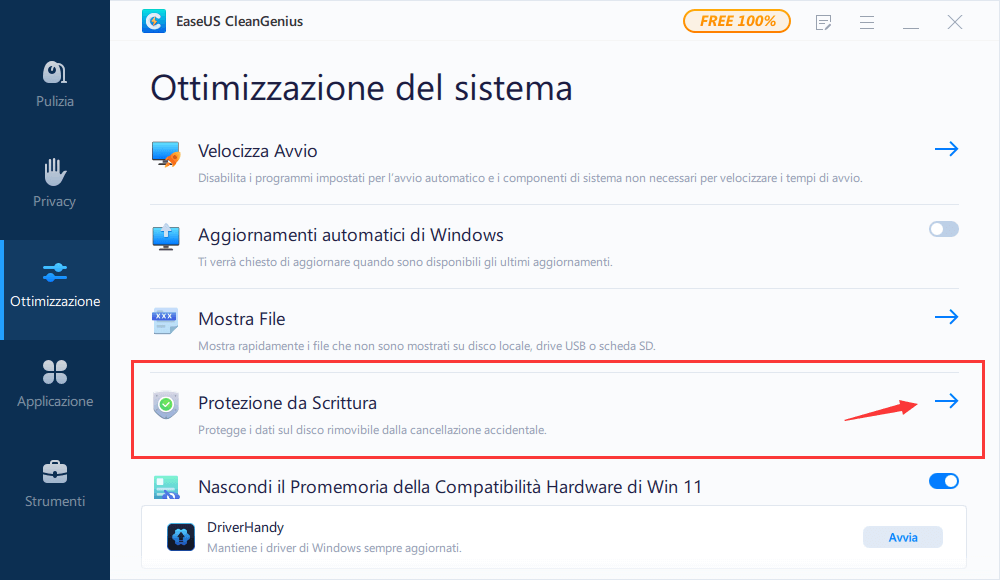
Passaggio 3. Seleziona il dispositivo protetto da scrittura e fai clic su Disattiva per rimuovere la protezione.
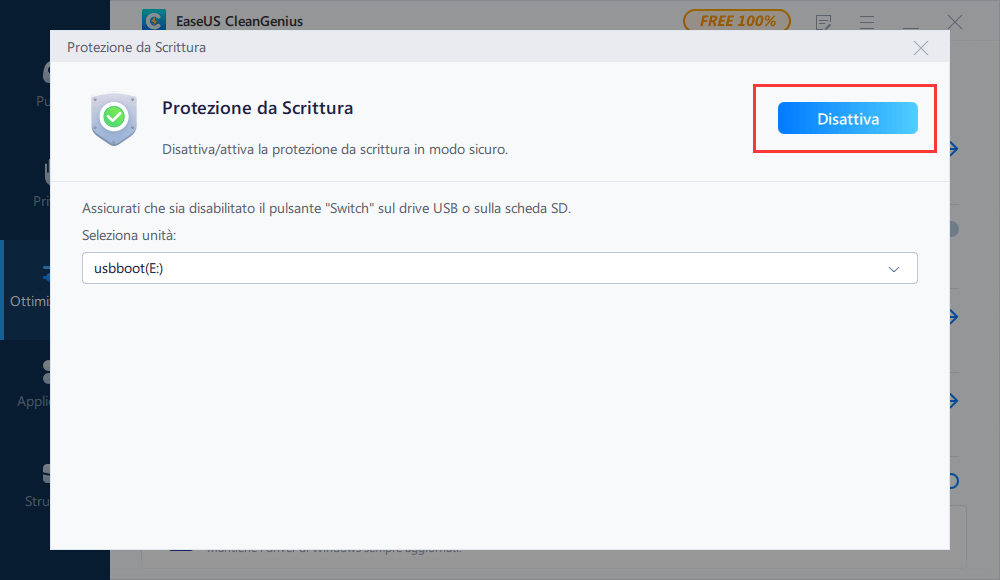
Come recuperare i file cancellati dal Cestino?
Stai cercando un modo per eseguire il recupero del Cestino? Segui per sapere come recuperare immediatamente i file eliminati dal Cestino.
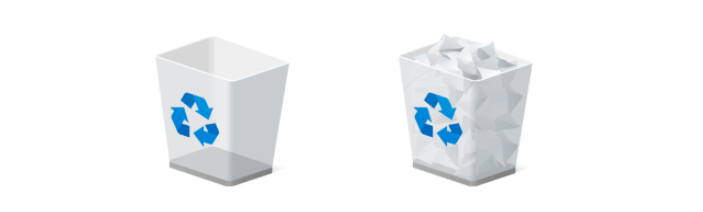
Soluzione 2. Formatta e ripara la scheda SD Android danneggiata
Sebbene sia difficile accettare la verità, la tua scheda SD è molto probabilmente rotta e non funziona correttamente, soprattutto dopo aver provato a formattare la scheda molte volte ma i file sono ancora lì, non cancellati come previsto. I sintomi tipici che suggeriscono che la scheda SD stia sviluppando alcuni errori includono:
- Formatta la scheda SD sul telefono Android, avverte "Impossibile formattare".
- Formatta la scheda SD in Esplora risorse, dice "Windows non è stato in grado di completare la formattazione".
Molte persone hanno la stessa esperienza in cui i loro tentativi di formattare la scheda di memoria non sono riusciti perché i file tornano ancora dopo un secondo. Niente panico anche se è il caso peggiore. Puoi collegare la scheda SD a un computer e scaricare EaseUS Partition Master lasciare che il software di riparazione della scheda di memoria danneggiata aiuti a correggere il danneggiamento. Copia i file sul disco rigido del computer per evitare la perdita di dati.
Passo 1. Avvia EaseUS Partition Master, clicca col tasto destro sulla partizione da formattare e seleziona "Formatta".

Passo 2. Nella finestra, imposta una nuova etichetta di partizione, il file di sistema (NTFS/FAT32/EXT2/EXT3), e il formato della serie della partizione selezionata, poi clicca su "OK".

Passo 3. Vedrai una finestra d'avvertimento, clicca su "Si" per continuare.

Passo 4. Clicca "Esegui 1 attività" in alto a sinistra per rivedere i cambiamenti, quindi clicca "Applica" per iniziare a formattare la partizione.

Dopodiché, la tua partizione dovrebbe essere disponibile per salvare nuovamente i file.
Soluzione 3. Chiudi il servizio di sincronizzazione cloud prima dell'eliminazione
C'è un'enorme possibilità che il tuo telefono Android sia stato sincronizzato. Poiché i tipi di telefoni Android variano, così come i servizi di sincronizzazione cloud, è necessario controllare il dispositivo e determinare se il servizio è attualmente attivo. Se sì, disattiva il servizio ed esegui l'eliminazione, dopodiché accedi al cloud con il tuo account e prova a eliminare i file e le foto sincronizzati sul cloud.
Se non vuoi disturbare la prossima volta, puoi modificare le impostazioni del telefono e disabilitare la sincronizzazione automatica.
Ora, rimetti la scheda SD sul tuo telefono Android e verifica se i file eliminati torneranno di nuovo dopo l'eliminazione.
Soluzione 4. Svuota la cache dei file su Android
Svuota la cache del tuo File Manager, del browser che hai utilizzato per scaricare i film e dell'applicazione coinvolta utilizzata per riprodurre i film.
Per ciascuna di queste applicazioni, seleziona l'applicazione e svuota la cache:
Impostazioni > Applicazioni > Gestisci applicazioni > Tutto (in alto) > {applicazione} > Cancella cache
Ora puoi eliminare i file dalla scheda SD Android in modo permanente?
Dopo aver seguito i metodi di risoluzione dei problemi uno per uno, vedi i file tornare di nuovo dopo l'eliminazione o la formattazione? Per chiunque non possa eliminare un file dalla scheda SD perché il file riappare di tanto in tanto, non lasciare questa pagina così rapidamente perché le soluzioni ti aiuteranno sicuramente. Tuttavia, se il tuo caso non viene risolto qui, potresti considerare di inviare la scheda SD a un centro di riparazione se è in garanzia.
Per coloro che si imbattono nell'altra situazione opposta in cui la scheda SD di Android continua a eliminare i file da sola, controlla la pagina collegata per assistenza.
Come possiamo aiutarti
Scopri L'autore
Pubblicato da Aria
Aria è una fan della tecnologia. È un onore essere in grado di fornire soluzioni per i tuoi problemi con il computer, come il backup dei file, la gestione delle partizioni e problemi più complessi.
Recensioni dei Prodotti
-
Mi piace il fatto che le modifiche apportate con EaseUS Partition Master Free non vengano immediatamente applicate ai dischi. Rende molto più semplice immaginare cosa accadrà dopo aver apportato tutte le modifiche. Penso anche che l'aspetto generale di EaseUS Partition Master Free renda semplice qualsiasi cosa tu stia facendo con le partizioni del tuo computer.
Scopri di più -
Partition Master Free può ridimensionare, spostare, unire, migrare e copiare dischi o partizioni; convertire disco tra logico e primario, modificare etichetta, deframmentare, controllare ed esplorare la partizione; e altro ancora. Un aggiornamento premium aggiunge supporto tecnico gratuito e la possibilità di ridimensionare i volumi dinamici.
Scopri di più -
Non eseguirà l'immagine calda delle tue unità né le allineerà, ma poiché è abbinato a un gestore delle partizioni, ti consente di eseguire molte attività contemporaneamente, invece di limitarti a clonare le unità. Puoi spostare le partizioni, ridimensionarle, deframmentarle e altro ancora, insieme agli altri strumenti che ti aspetteresti da uno strumento di clonazione.
Scopri di più
Articoli Relativi
-
Come inizializzare l'SSD in Windows 10/8/7
![author icon]() Aria/11/11/2025
Aria/11/11/2025 -
![author icon]() Aria/11/11/2025
Aria/11/11/2025 -
Come masterizzare ISO su USB Windows 11: 2 modi efficienti
![author icon]() Aria/11/11/2025
Aria/11/11/2025 -
Tre modi semplici per formattare una scheda SD avviabile
![author icon]() Anna/11/11/2025
Anna/11/11/2025
EaseUS Partition Master

Gestisci le partizioni e ottimizza i dischi in modo efficiente
